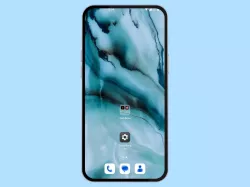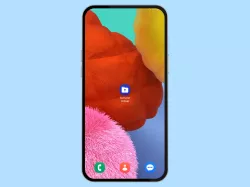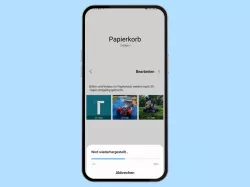Samsung: Passwort für sicheren Ordner ändern
Du möchtest das Passwort vom sicheren Ordner zurücksetzen oder ändern? Hier erklären wir, welche Möglichkeiten es gibt.
Von Denny Krull · Veröffentlicht am





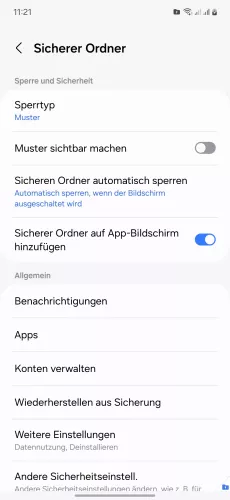

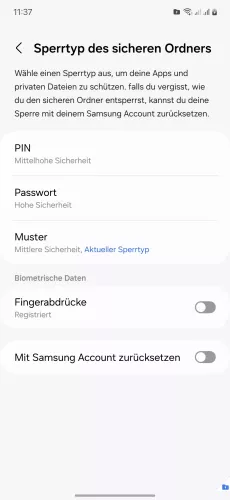

- Öffne die Einstellungen
- Tippe auf Sicherheit und Datenschutz
- Tippe auf Weitere Sicherheitseinstellungen
- Tippe auf Sicherer Ordner
- Falls nötig, gib die Entsperrmethode für den sicheren Ordner ein
- Aktiviere oder deaktiviere Sperrtyp
- Gib die Entsperrmethode für sicheren Ordner ein
- Wähle PIN, Passwort oder Muster
- Lege die neue Entsperrmethode fest




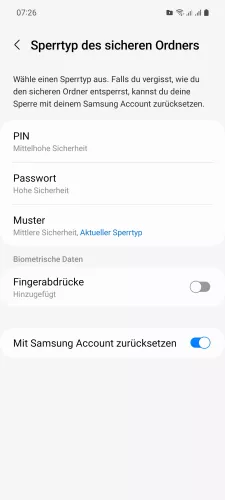
- Öffne die Einstellungen
- Tippe auf Sicherheit und Datenschutz
- Tippe auf Sicherer Ordner
- Tippe auf Sperrtyp
- Wähle Muster, PIN oder Passwort und folge den Anweisungen auf dem Bildschirm
Der sichere Ordner auf dem Samsung-Smartphone schützt die ausgewählten Handy-Daten vor unbefugtem Zugriff mit einem Passwort. Für den Fall, dass man ein etwas längeres oder umständliches Passwort vergeben hat oder den Stil ändern möchte, kann man das Passwort ändern und zwischen einer PIN, ein Muster oder einem Passwort wählen.
Passwort vergessen - was tun?
Hat man das für den sicheren Ordner festgelegte Passwort oder Muster vergessen, kann man das Passwort zurücksetzen, indem man die Identität über das verknüpfte Samsung-Konto bestätigt. Dafür muss man folgende Schritte befolgen:
- Sicherer Ordner öffnen
- Passwort falsch eingeben
- Auf "PIN vergessen" tippen und mit "Zurücksetzen" bestätigen
- Passwort des Samsung-Accounts eingeben
- Neues Passwort vergeben
Hinweis: Um für den sicheren Ordner das Passwort zurücksetzen zu können, muss bei der Einrichtung die Option "Mit Samsung Account zurücksetzen" aktiviert werden.
Mit dieser Anleitung aus unserem ultimativen Samsung-Guide erklären wir dir die Benutzeroberfläche OneUI Schritt für Schritt.